ホームページ >システムチュートリアル >Windowsシリーズ >0xc000000dエラーを修正する方法
0xc000000dエラーを修正する方法
- PHPz転載
- 2023-12-23 20:34:142538ブラウズ
win10システムを使用している場合、起動時にブルースクリーンエラーコード0xc000000dが発生し、コンピューターを起動できない場合があります。この状況を修正したい場合、編集者はまずメモリ モジュールに問題がある可能性があると判断し、ゴールド フィンガーを消去して再度接続してみることができます。ソフトウェアの競合、電源の問題などの可能性もあります。問題を解決するためのより具体的な方法については、エディターが行ったことを確認してください。お役に立てれば幸いです~
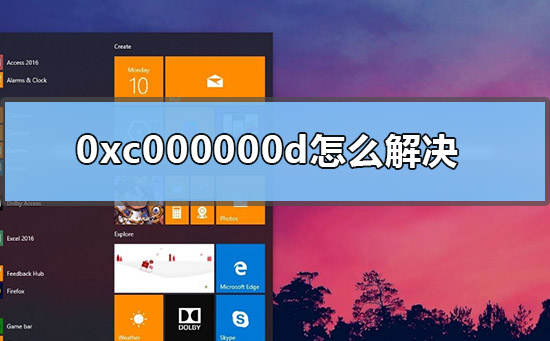
0xc000000d
問題の解決方法:
この状況は基本的に突然の停電によって引き起こされます。またはコンピュータのシャットダウン。シャットダウン前のカード挿入が原因で、ディスクが損傷します。
起動時のブルー スクリーンまたはクラッシュは、シャットダウン前の不適切な操作に関連しています。
例: ゲーム、ビデオの視聴、大きなものの操作、コンピューターの長時間の使用によって発生するカード。あるいは、不適切なものをダウンロードした可能性があります。
##追記: この問題が発生した場合、コンピュータがフリーズしたり、ブルー スクリーンになったり、突然シャットダウンしたりしない限り、起動時にこのような状態にはなりません # 解決策 1
# 解決策 1
1. コンピュータの電源を入れた直後に F8 キーを押します。詳細オプションが表示されたらボタンを放します。「前回正常起動時の構成」を選択し、Enter キーを押して修復します。
2. または、F8 キーを押してセーフ モードに入り、システムを復元するか、システムを再インストールします。
PS: 再インストールでも同様の場合は確認することをお勧めします。セーフモードに入ることができた場合は、不適切なものがインストールされているということです。事故前にダウンロードされた不適切なものをすべてアンインストールしてください。コンピュータが Win8 で、システムに入ることができない、またはセーフ モードに入ることができない場合は、再インストールする必要があります。
3. ハードウェアが原因の場合は、マザーボードのバッテリーを取り外してしばらく放置し、メモリを抜き差しし、グラフィックス カードをクリーニングし、ハードディスクに問題がないか確認します。 . 動作しない場合は修理してください。
解決策 2
1. 上記の手順を実行した後も、システムに正常に入力できないことがわかりました。
2. 基本的にはシステムが破損していると判断できます。
3. システムの破損が確認された場合は、コンピュータを引き続き使用する前にシステムを再インストールする必要があります。
 win10 Professional Edition |
#信頼性の高いシステムのプロフェッショナル安定版
ワンクリック再インストール チュートリアル テーブル tbody tr td ボタン{背景: #4E9FF7;border:none;border-radius: 4px ;padding: 5px 16px;display: inline-block;vertical-align: text-top;}table tbody tr td button a{border:none;color: #fff;} |
詳細 |
以上が0xc000000dエラーを修正する方法の詳細内容です。詳細については、PHP 中国語 Web サイトの他の関連記事を参照してください。

